Obzvlášť, keď ste v Linuxe nováčikom, môže to byť dosť frustrujúce, ak vám prostredie Linuxu ešte nevyhovuje. To, ako inštalujete softvér a aplikácie, ako sa pohybujete, sa líši od Windows alebo MacOS. The najviac frustrujúcimi problémami môžu byť problémy s pripojením na internet. V tejto príručke sa budem venovať takýmto častým problémom. Pomôže vám to, keď máte problémy s pripojením na internet v systéme Linux a chcete sa rýchlo stať online.
Distribúcia Ubuntu:
Linux má širokú škálu distribúcií a môže byť trochu frustrujúce rozhodnúť sa, ktoré distro zvoliť. Budem používať Ubuntu 18.Verzia 4 LTS, pretože je to jednoznačne najpopulárnejšia a najpoužívanejšia distribúcia. Príkazy terminálu sa môžu líšiť pre rôzne distribúcie, takže v prípade, že konkrétny príkaz nefunguje, uistite sa, že je to správny príkaz pre vašu distribúciu. Ak chcete skontrolovať, na ktorej verzii systému Linux sa nachádzate, zadajte do terminálu nasledujúci príkaz.
$ uname -aVyššie uvedený príkaz zobrazí nasledujúcu obrazovku

Niektoré malé predbežné kontroly:
Predtým, ako sa posunieme ďalej v našej diagnostike, uistite sa, že vaša sieť nie je tá, ktorá má problém, t.j.e., uistite sa, že má vaša sieť prístup na internet. Ak ste pripojení pomocou kábla, uistite sa, že je kábel pripojený správne. Notebooky majú klávesy, ktoré zapínajú a vypínajú wifi. Skontrolujte, či je zapnutá sieť Wi-Fi. Ako je vysvetlené v nasledujúcej časti, wifi môžete zapnúť aj z nastavení systému Linux.
Žiadne internetové pripojenie
Väčšinou je prepínač Wi-Fi vypnutý a v dôsledku toho chýba pripojenie na internet, ako je zobrazené. Tento problém vyriešite v nastaveniach. Kliknite na šípku nadol vedľa ikony batérie v pravom hornom rohu obrazovky. V rozbaľovacej ponuke kliknite na ikonu skrutkovača vedľa tlačidla s ikonou zámku.
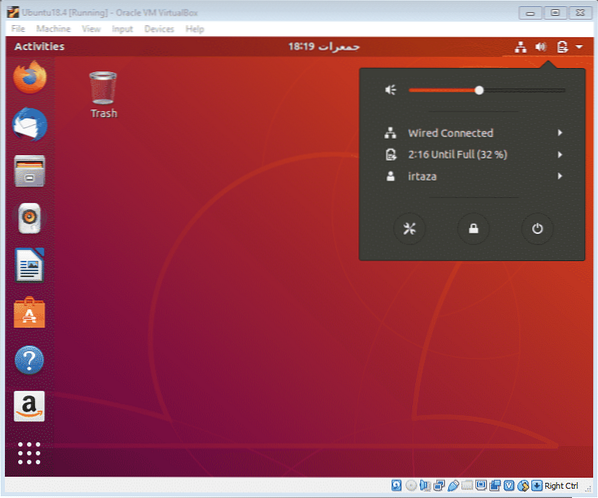
Na karte wifi nezabudnite zapnúť prepínač wifi. Skontrolujte tiež, či je vypnutý režim v lietadle.
Ak váš Linux stále nezachytáva signály wifi, uistite sa, že sú vaše rozhrania funkčné. Ak chcete skontrolovať, či sú vaše rozhrania funkčné, zadajte do terminálu nasledujúci príkaz
$ ip odkazTeraz uvidíte nasledujúcu obrazovku.
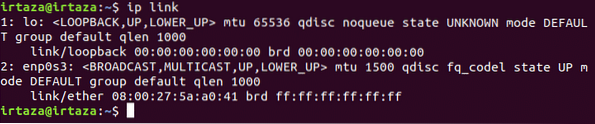
Na vyššie uvedenom obrázku v sekcii enp0s3 by ste mali nájsť „LOWER_UP.„To znamená, že vaše rozhranie je funkčné
Ďalej by ste chceli skontrolovať svoju IP a skontrolovať, či je nakonfigurovaná. Pre tento príkaz zadajte nasledujúci príkaz v termináli Linux
$ ip adresaVáš terminál bude vyzerať takto.

Vaša IP adresa sa zobrazí po „innet.„Ak to tak nie je, vaša adresa IP nie je správne nakonfigurovaná.
Skontrolujte svoje ovládače
Vo väčšine prípadov nie sú sieťové ovládače nainštalované alebo nie sú nainštalované správne, prípadne vaše ovládače nie sú aktuálne. Ak váš hardvér funguje správne, môže to byť tak. Kliknite na tlačidlo shell v pravom dolnom rohu a do vyhľadávacieho panela napíšte „softvér a aktualizácie“. Otvorte softvér a aktualizujte aplikáciu.
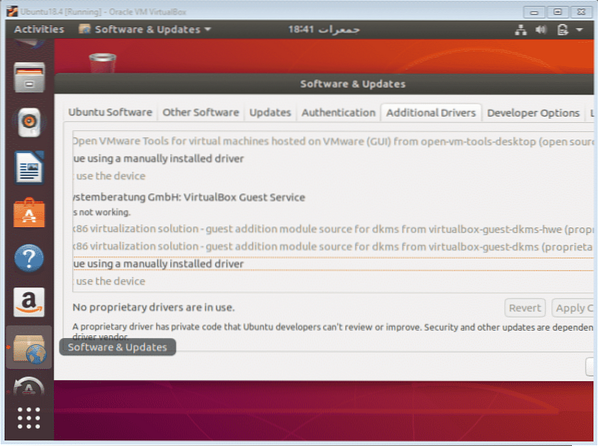
Prejdite na kartu „Ďalšie ovládače“. V tomto okamihu buď pripojte externé zariadenie ako USB s nastavením požadovaných sieťových ovládačov, alebo pripojte svoj Linux k internetu cez Ethernet, aby Linux mohol vyhľadať požadované ovládače z internetu alebo z vášho zariadenia. Tu sa zobrazia dostupné ovládače. Nainštalujte príslušné ovládače odtiaľto. Ak sa tu nezobrazia žiadne ovládače, znamená to, že pre váš hardvér nie sú v systéme Linux dostupné žiadne ovládače. Inými slovami, Linux nepodporuje vaše vybavenie. Ale toto je extrémny prípad a stáva sa to zriedka. Ak chcete skontrolovať viac informácií o hardvéri a o tom, akú máte čipovú sadu, zadajte do terminálu nasledujúci príkaz
$ lspciNasledovať bude výstup
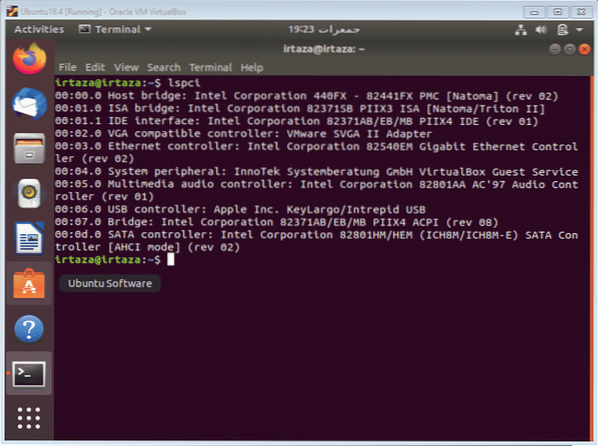
Pretože je môj systém momentálne pripojený cez Ethernet, Linux zobrazuje, aký mám ethernetový hardvér. Toto je užitočný príkaz, pretože poskytuje všetky informácie na jednej obrazovke. Môžete si vygoogliť názov svojej čipovej sady a pred ňu pridať slovo Linux. To vám ukáže, či Linux podporuje váš konkrétny hardvér alebo nie.
Niektoré diagnostické nástroje
Linux obsahuje niektoré príkazy, ktoré vám môžu pomôcť pri diagnostike vášho problému s internetom. Jeden takýto príkaz nasleduje
$ ping -c5 google.comToto urobí iba to, že vytvorí päť spojení so stránkou uvedenou po časti c5, google.com v tomto prípade a zakaždým zobrazí podrobnosti ako ping a strata paketov daného spojenia. 5 v „c5.„Časť označuje špecifikácie časov, kedy Linux vytvorí spojenie s danou stránkou. Nakoniec vám poskytne aj súhrn všetkých spojení, minimálny čas, maximálny čas a priemer.
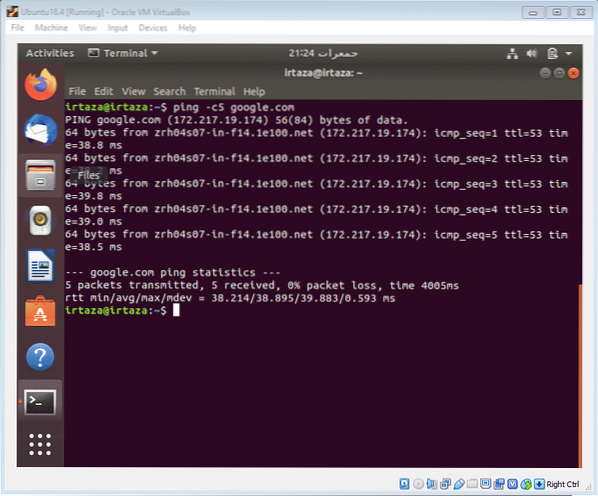
Pomocou tohto príkazu môžete určiť, či je problém s vaším prenosným počítačom alebo stránkou, na ktorú sa pokúšate dostať, alebo s poskytovateľom internetových služieb.
Záver
Väčšina problémov s pripojením je spôsobená vypnutým prepínačom Wi-Fi alebo niekedy je zapnutý režim v lietadle. Tu som spomenul niekoľko riešení, ktorými môžete prejsť, a dúfajme, že sa váš problém vyrieši. Najdôležitejšou časťou je aktualizácia ovládačov, čo je druhý najbežnejší dôvod, ktorý spôsobuje problém s pripojením. Aktualizácia ovládačov môže byť v systéme Linux trochu zložitá, pretože postup sa značne líši od postupu v systéme Windows. Ovládače pre sieťové čipsety sú však proprietárne a dajú sa ľahko nainštalovať z aplikácie „Softvér a aktualizácie.“
 Phenquestions
Phenquestions


